Бухучет инфо. Бухучет инфо Как отразить перечисление алиментов в 1с 8.3
Удержание алиментов в 1С:Бухгалтерия 8
Работаем с алиментами в 1С:Бухгалтерия 8
В программе 1С: Бухгалтерия нет отдельного документа для учета алиментов. Однако эту операцию можно оформить. Для этого необходимо создать вид начисления «Алименты». В меню выбираем «Зарплата» - «Начисления организации». В списке начислений добавим новое начисление посредством нажатия кнопки «Добавить».
Поля необходимо заполнить следующим образом:
- Наименование – «Алименты»
- Код – по порядку
- Отражение в бухучете – «не отражать»
- НДФЛ – оставляем пустое поле
- Страховые взносы – «Доходы, не являющиеся объектом обложения страховыми взносами»
- ФСС (страхование от несчастных случаев) – «Не облагается»
- Вид начисления по ст. 255 ТК – пустое поле
- ЕСН –«Не является объектом налогообложения ЕСН»
В итоге все должно получиться так же, как и на этой картинке
Нажимаем на кнопку «ОК» и сохраняем начисление «Алименты».
Затем необходимо создать документ под названием «Ввод сведений о плановых начислениях работников организаций». Для этого необходимо найти одноименный пункт в меню «Зарплата» и добавить новый документ.
В табличной части документа указываем сотрудника, у которого нужно удержать алименты. Выбираем в графе «Начисления» - «Алименты». В графе действие выставляем «Начать». Затем следует выбрать дату, с которой начинается удержание и размер алиментов со знаком минус
Должно получиться нечто подобное

Затем нажмем на кнопку «ОК», сохраним документ и перейдем к начислению.
Для этого заходим в меню «Зарплата» и открываем журнал «Начисления зарплаты работникам организаций». В самом журнале нажимаем на кнопку «Добавить» и создаем новый документ. В нем нажимаем на кнопку «Заполнить» - «По плановым начислениям» и автоматически заполнить табличную часть.

Как показано на рисунке, в табличной части оклад сотрудника и сумма алиментов подставляются автоматически.

Теперь нужно нажать на «ОК» и провести документ. Чтобы увидеть бухгалтерские проводки, после того, как начислена зарплата, нужно создать документ «Отражение зарплаты в регламентированном учете». Он будет заполнен автоматически, однако, в него не попадут суммы удержанных алиментов.
В жизни не так уж редки ситуации, когда сотрудник должен выплачивать алименты на своих детей. В этом случае на предприятие-работодатель приходит судебный исполнительный лист, либо предоставляется нотариально заверенное соглашение об уплате алиментов (которое обладает силой исполнительного листа).
Бухгалтер должен удерживать из зарплаты сотрудника определенную сумму и переводить получателю. Можно ли операцию по начислению алиментов оформить непосредственно в « », не прибегая к помощи «зарплатных» программ?
Да, можно. Давайте рассмотрим, что для этого требуется.
Удержания с сотрудника алиментов при выплате зарплаты в 1С
Начислим зарплату за требуемый месяц: создадим «Начисление зарплаты» и произведем автоматическое заполнение. Мы видим, что на вкладке «Сотрудники» у нашего плательщика в графе «Удержания/ Прочее» появилась сумма алиментов, рассчитанная программой на основе данных документа « » и зарплаты сотрудника.
Проведение документов по алиментам в программе 1С 8.3 Бухгалтерия.
В жизни не так уж редки ситуации, когда сотрудник должен выплачивать алименты на своих детей. В этом случае на предприятие-работодатель приходит судебный исполнительный лист, либо предоставляется нотариально заверенное соглашение об уплате алиментов (которое обладает силой исполнительного листа).
Бухгалтер должен удерживать из зарплаты сотрудника определенную сумму и переводить получателю. Можно ли операцию по начислению алиментов оформить непосредственно в «1С Бухгалтерия 8.3», не прибегая к помощи «зарплатных» программ?
Да, можно. Давайте рассмотрим, что для этого требуется.
Настройки по расчету алиментов в 1С
Прежде всего, в параметрах учета базы 1С на вкладке «Зарплата и кадры» обязательно должен стоять «флажок» – «Вести учет больничных, отпусков и исполнительных документов»:
Создание исполнительного листа
Если настройка программы выполнена, то в разделе программы «Зарплата и кадры» в списке документов «Зарплата» появится пункт «Исполнительные листы». Именно этот документ служит для отражения уплаты алиментов в 1С.

Создадим документ «Исполнительный лист». Здесь, кроме самого сотрудника, потребуется указать получателя алиментов, выбрав его из справочника контрагентов (куда данные получателя должны быть предварительно занесены).
Ниже нужно ввести период удержания алиментов и выбрать способ их расчета, который указан в исполнительном листе – фиксированной суммой, процентом от зарплаты или же долей.

Документ проводят по кнопке «Провести», но он не формирует проводок и движений в программе, а служит лишь для подготовки удержания. Само удержание алиментов отражается в 1С документом по начислению зарплаты.
Удержания с сотрудника алиментов при выплате зарплаты в 1С
Начислим зарплату за требуемый месяц: создадим «Начисление зарплаты» и произведем автоматическое заполнение. Мы видим, что на вкладке «Сотрудники» у нашего плательщика в графе «Удержания/ Прочее» появилась сумма алиментов, рассчитанная программой на основе данных документа «Исполнительный лист» и зарплаты сотрудника.

Отобразился плательщик и на вкладке «Удержания». Здесь можно видеть подробности: вид удержания и получателя.

При проведении «Начисления зарплаты» удержание алиментов будет отражено в регистрах бухгалтерского учета проводкой в дебет счета 70 с кредита 76.41 «Расчеты по исполнительным документам работников».
Расчетный листок сотрудника тоже содержит сведения об удержанной сумме алиментов:

По материалам: programmist1s.ru
Шаг 1. Настройка учета алиментов в 1С 8.3 Бухгалтерия
Для того чтобы автоматизировать процесс удержания алиментов в 1С 8.3, необходимо внести коррективы в настройках зарплаты, которые без труда можно отыскать в разделе Зарплата и кадры – Справочники и настройки – :
Нас интересует раздел Расчет зарплаты , где необходимо поставить галочку Вести учет больничных, отпусков и исполнительных документов:

Внимание! Если в базе 1С 8.3 Бухгалтерия есть организации с численностью свыше 60 человек, то данная галочка будет недоступна и автоматический режим расчета алиментов будет недоступен. Но в 1С 8.3 предусмотрен также ручной способ удержания алиментов (ниже в статье разберем и его).
Шаг 2. Как отразить исполнительный лист в 1С 8.3Бухгалтерия
Вторым этапом является создание документа . Он находится Зарплата и кадры – Зарплата – Исполнительные листы:


Заполним документ Исполнительный лист в 1С 8.3 Бухгалтерия:
- Организация – из справочника Организации выбираем нужную (если их несколько);
- Сотрудник – из справочника Сотрудники выбираем с кого будет осуществляться удержание;
- Получатель – из справочника Контрагенты выбираем кому будут перечисляться алименты;
- Удерживать с… по – вводим сроки исполнительного листа;
- Способы расчета – предусмотрено 3 варианта: Фиксированной суммой; Процентом; Долей:

Шаг 3. Удержание алиментов при начислении зарплаты в 1С 8.3 Бухгалтерия
Способ 1. Удержание алиментов в автоматическом режиме
Теперь, после настройки в 1С 8.3 Бухгалтерия и занесения всей необходимой информации, удержание алиментов будет происходить в автоматическом режиме при начислении зарплаты. Покажем на примере как это будет происходить.
Ежемесячно формируется . Найти его можно перейдя Зарплата и кадры – Зарплата –Все начисления. Нажав на данную ссылку, перейдем в журнал Все начисления. Для создания начисления жмем Создать:

И выбираем Начисление зарплаты:

Заполним месяц начисления, организацию и подразделение (если не указать, то начисление произойдет по всем подразделениям) и нажмем на Заполнить:


Проведем и проверим проводки по алиментам в 1С 8.3 Бухгалтерия:

Как провести удержание по исполнительному листу в 1С 8.3 ЗУП 3.0 читайте в . Либо смотрите в следующем видео:
Способ 2. Ручной способ начисления алиментов
Что же делать, если численность персонала > 60 человек и галочку Вести учет больничных, отпусков и исполнительных документов поставить нельзя? В 1С 8.3 Бухгалтерия также предусмотрен и ручной способ удержания. Далее разберем на примере, как начислить алименты в 1С 8.3 вручную.
Необходимо создать новое удержание в плане видов расчета Удержания . Переходим Зарплата и кадры – Справочники и настройки – Настройки зарплаты:


Нажимаем Создать:

Заполним реквизиты:
- Наименование;
- Код – Уникальный код вида расчета;
- Категория удержания – из списка выберем нужную категорию. В нашем случае подойдет Исполнительный лист;
- Сохраним вид расчета нажав Записать и закрыть:

Также как и в случае автоматического расчета, удержание алиментов происходит ежемесячно при начислении зарплаты, но только вручную. Создадим Начисление зарплаты и заполним его:

Табличная часть Начисления заполнится. Далее перейдем на вкладку Удержания, где нажмем Добавить:

Заполним таблицу документа:
- Сотрудник – у кого удерживаем алименты. Выбираем из справочника Сотрудники;
- Удержание – указывается вид удержания;
- Результат – вписывается сумма удержания:

Проведем документ. После, если нажмем на кнопку Дт/Кт и посмотрим проводки, то увидим, что в 1С 8.3 Бухгалтерия самой проводки регистрации удержания нет:

Но данные записались в регистр Начисления удержания по сотрудникам:

Проводка по регистрации удержания фиксируется документом Операция, введенные вручную. Для этого переходим Операции – Бухгалтерский учет – Операции, введенные вручную:

Нажимаем Создать. Вид Операция:

Вручную создаем проводку по алиментам в 1С 8.3 Бухгалтерия – Дт 70 Кт 76.41 на сумму удержания. Заполняем необходимые субконто: у 70 счета – это сотрудник, а у 76.41 – контрагент-получатель. Проводим документ, нажав Записать и закрыть:

Теперь все процессы по ручному удержанию алиментов в 1С 8.3 Бухгалтерия 3.0 произведены. Можем посмотреть расчетный листок сотрудника и убедиться, что все начислено и удержано правильно. Перейдем Зарплата и кадры -Зарплата – Отчеты по зарплате:


Отправить эту статью на мою почту
В том случае, когда сотруднику по решению суда нужно оплачивать алименты, на предприятие, где он работает, направляется судебный исполнительный лист. Вместо него также может быть соглашение об уплате алиментов, которое предварительно необходимо заверить у нотариуса. В последующем при расчете заработной платы по этому сотруднику бухгалтерия будет удерживать ее часть в пользу получателя алиментов. Существует возможность оформить алименты в 1С:Бухгалтерия 8 и далее рассмотрим как это сделать.
Первым делом, необходимо проверить существующие настройки параметров учета в информационной базе. Для этого перейдем в раздел “Администрирование”, затем выберем пункт “Параметры учета” и далее переходим по ссылке “Настройки зарплаты”. Второй способ это выбрать раздел “Зарплата и кадры” и выбрать пункт “Настройки зарплаты”.
Оставьте, пожалуйста, в комментариях интересующие Вас темы, чтобы наши специалисты разобрали их в статьях-инструкциях и в видео-инструкциях.

В открывшемся окне в разделе “Расчет зарплаты” должна быть установлена галочка напротив пункта “Вести учет больничных, отпусков и исполнительных документов”.


Создаем новый документ по кнопке “Создать” и заполняем реквизиты документа.

Указываем организацию, в которой числится сотрудник, и выбираем самого сотрудника из справочника. Далее указываем получателя алиментов. Выбор получателя происходит из справочника “Контрагенты”, поэтому предварительно требуется создать контрагента с видом “физическое лицо” и заполнить его реквизиты, поскольку в нашем примере алименты будет получать бывшая супруга Петрова, и средства будут поступать на расчетный счет, указанный в ее карточке контрагента. Устанавливаем дату,с которой будет происходить удержание. Указывает способ расчета – здесь доступно несколько вариантов на выбор. В нашем примере будет происходить удержание 25% дохода сотрудника.
Следует помнить, что с точки зрения закона существует ограничение, которое накладывается на размер удержания - не более 70%. В программе автоматический контроль суммы удержания не используется, поэтому требуется ручная проверка внесенной информации.
В поле “Комментарий” можно внести дополнительную текстовую информацию. После заполнения остается провести документ. Проводок документ не формирует и создан для того, чтобы подготовить будущее удержание.

Указываем организацию и месяц начисления, после чего нажимаем “Заполнить”. Видим, что по сотруднику Петрову программа дополнительно помимо НДФЛ произвела удержание на сумму 7612,5 руб. Данная сумма составляет 25% от его заработной платы, за вычетом НДФЛ. Для более детальной информации перейдем на закладку “Удержания”.

В колонке “Удержание” мы видим, что это удержание на основании исполнительного документа, а также можем посмотреть, кто является получателем. Остается только провести заполненный документ. Если открыть проводки документа, то последняя проводка будет отражать удержания по исполнительному листу.

Команда опытных 1с-программистов:
До 2-х часов время реакции на срочные задачи, даже в выходные и праздничные дни.
40+ штатных программистов с опытом работы в «1С» от 5 до 20 лет.
Делаем видео-инструкции по выполненным задачам.
Живое общение через любые удобные клиенту мессенджеры
Контроль выполнения ваших задач через специально разработанное нами приложение
Официальные партнеры фирмы «1С» с 2006 года.
Опыт успешной автоматизации от небольших фирм, до больших корпораций.
99% клиентов довольны результатами